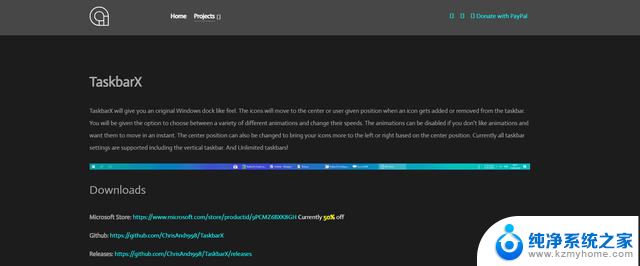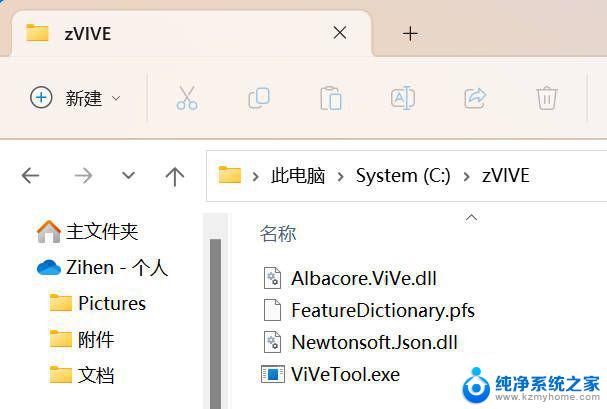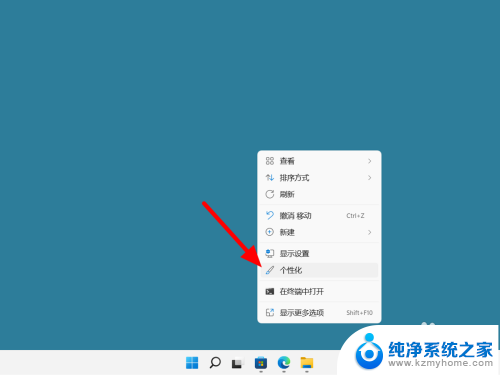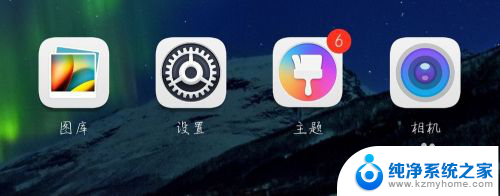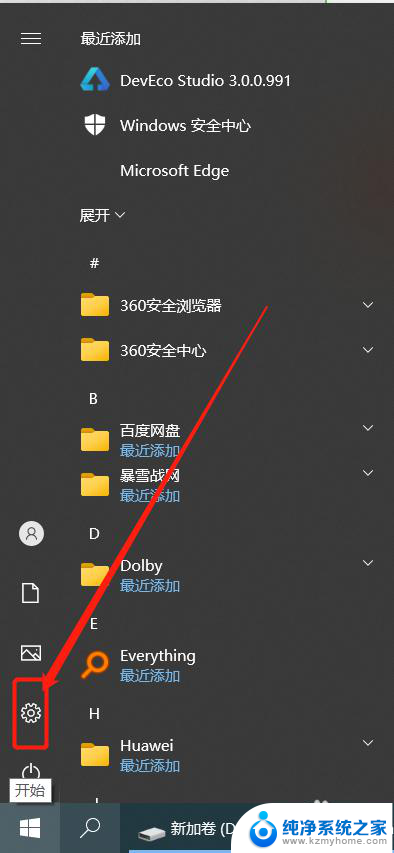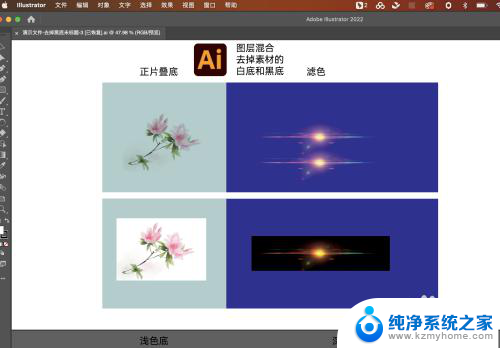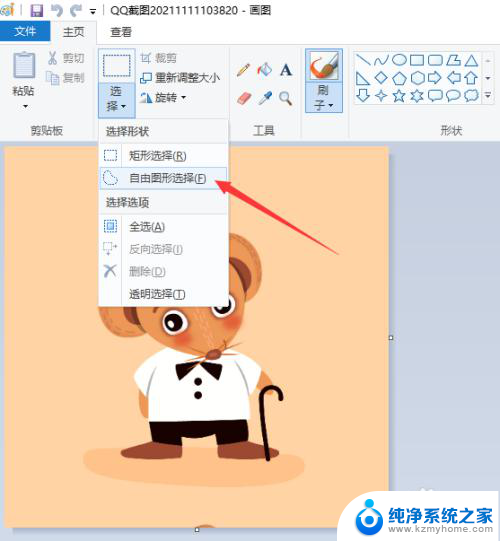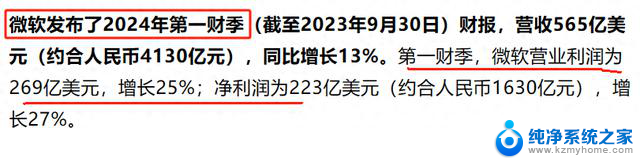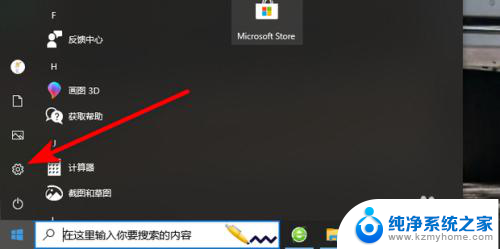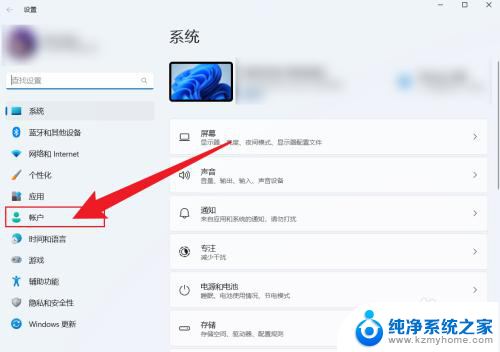Win11透明底部设置教程来啦,赶快学起来!微软Win11透明底部设置方法详解
1、通过『任务栏美化助手』让Win11底部变透明
一款专注于任务栏个性化的软件,支持多种任务栏美化的功能。可以自定义设置任务栏的透明度,自定义调整任务栏的风格和颜色,还支持实时预览效果,调整透明度时任务栏会同步显示变化,方便找到合适的通透度,目前可以免费使用。
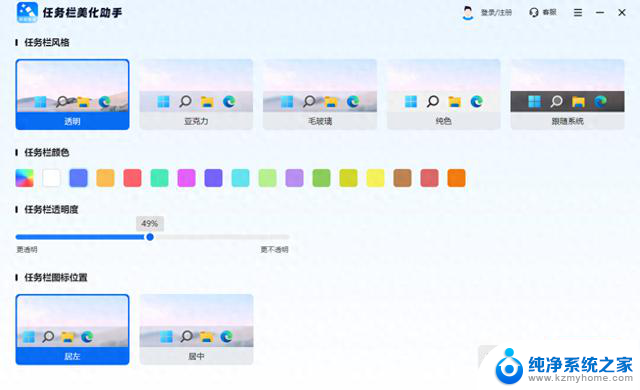
打开软件,在首页找到【任务栏透明度】功能,可以通过长按滑块的方式调整任务栏的透明度,并且下方的任务栏会实时显示效果,用户可以很直观的看到不同透明度带来的效果,非常方便。
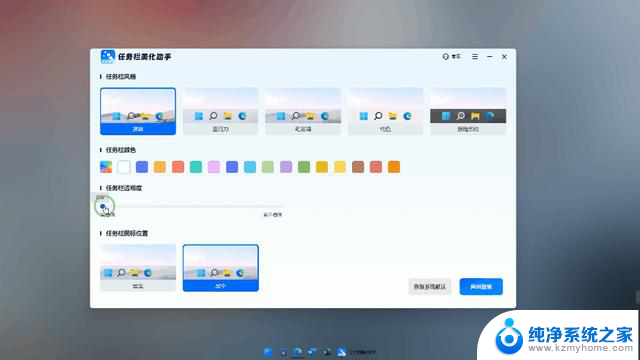
软件还支持多种有趣又好看的风格,包括透明、亚克力、毛玻璃、纯色以及跟随系统等,这些都能随意使用,满足个性化需求,另外,如果想要恢复原样,还能点击【恢复系统默认】即可一键复原。
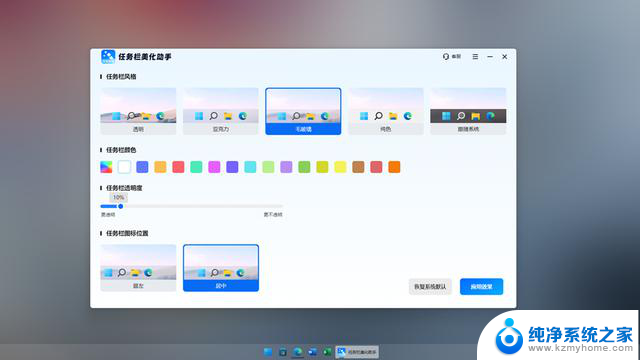
2、通过『系统设置』让Win11底部变透明
Windows电脑其实也可以调整任务栏的透明度,在设置中就能找到对应的界面,操作较为简单,功能较为单一。在设置中找到个性化,在左侧菜单中点击【颜色】,打开【透明效果】即可。
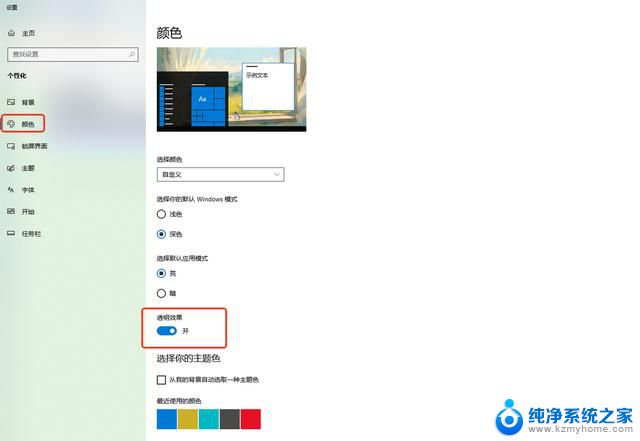
3、通过『TranslucentTB』让Win11底部变透明
一款轻量级的工具,仅支持任务栏透明度调节。无附加功能干扰,它提供全透明、动态模糊、磨砂质感、不透明及 根据窗口状态自动切换五种效果模式,安装后自动生效,可通过托盘图标快速切换模式,内存占用较少,老旧设备也能流畅运行。
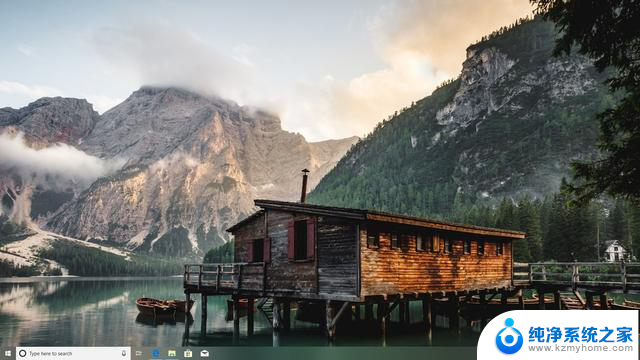
4、通过『TaskbarX』让Win11底部变透明
一款专为 Windows 11 打造的实用任务栏美化工具,能轻松让底部任务栏呈现透明效果。为桌面增添独特美感,能够将任务栏图标进行居中排列,形成类似macOS Dock的效果,能同步控制透明度与动态效果。